发布时间:2023-12-06 10: 55: 00
电脑型号:联想拯救者R9000P 2021
软件版本:FL Studio 20
系统:Win11
当我们在使用FL Studio软件编曲时,会有连接MIDI键盘的需求。当我们把MIDI键盘连接到FL Studio后,可以通过映射按钮和推子来控制软件的各种功能。这能够为我们提供更直观、实时的音乐制作体验。接下来给大家介绍FL Studio接入MIDI键盘,键盘的按钮或推子如何映射到软件上的具体内容。
一、FL Studio接入MIDI键盘
FL Studio是一款强大的数字音频工作站,可以帮助我们创建各种音乐作品。当我们将MIDI键盘与FL Studio连接时,可以通过映射按钮和推子来实现更自由、直观的控制。以下是将MIDI键盘的控制功能与FL Studio无缝连接起来的具体操作步骤。
1、连接MIDI键盘
首先,确保MIDI键盘正确连接到计算机,可以使用USB接口或MIDI接口将其连接到计算机上。
2、启动FL Studio并打开音频项目
打开FL Studio软件并加载音频项目,这里需要确保已经在项目中添加了一些VST插件或乐器,以便可以对其进行键盘控制。
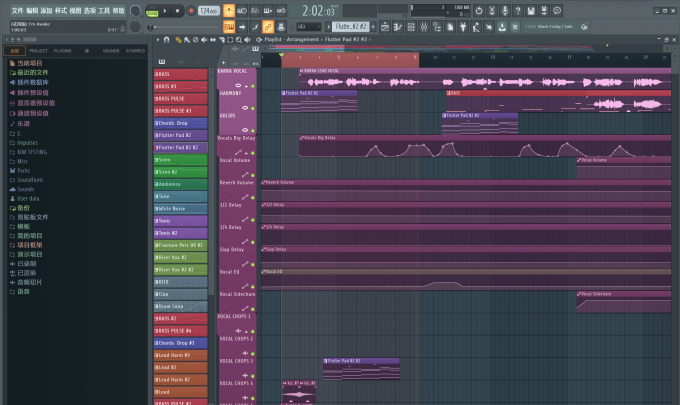
3、打开MIDI设置
在FL Studio的菜单栏中,找到并点击【选项】并选择【MIDI设置】。
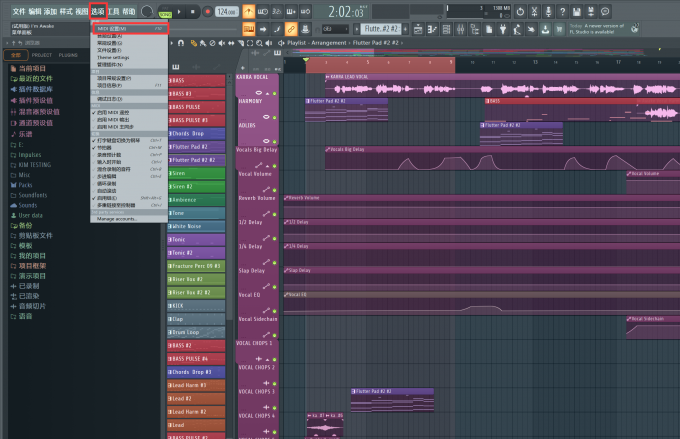
4、选择MIDI设备
在MIDI设置窗口中,可以看到一个列表显示了可用的MIDI设备。在列表中选择连接好的MIDI键盘,并确保它的状态为【已启用】。
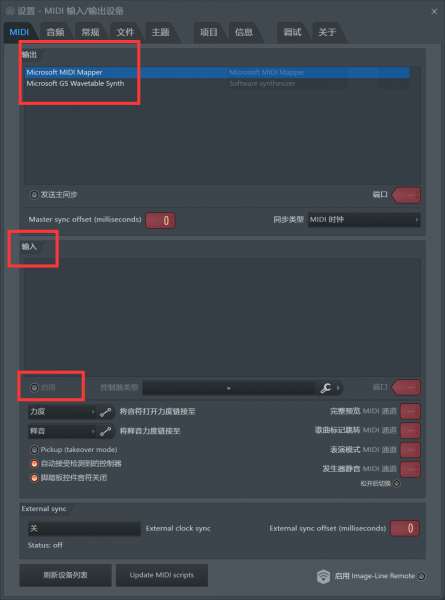
5、接入并使用设备
选择设备完成后就能够使用外接的MIDI键盘对乐谱进行编曲了。
二、键盘的按钮或推子如何映射到软件上
介绍了FL Studio如何接入MIDI键盘,下面继续介绍键盘的按钮或推子如何映射到软件上。
1、选择【添加】菜单中的【MIDI Out】插件,并将MIDI Out插件添加到通道中。
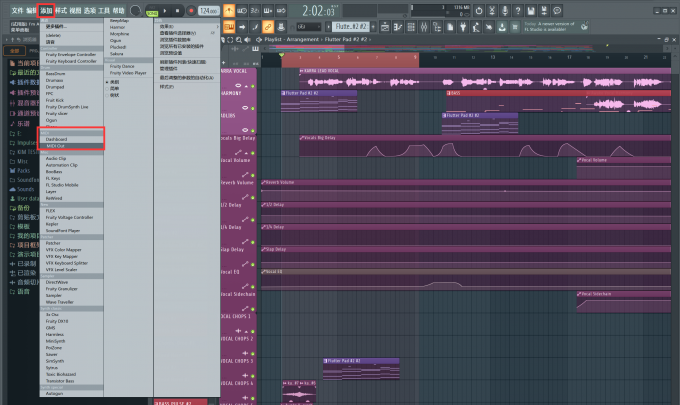
2、分配MIDI控制器
在MIDI Out插件上右键单击,并选择【接受MIDI控制器】(Receive MIDI controller),接着就可以在MIDI键盘上按下想要映射的按钮或推子。FL Studio将自动识别并将其分配给该插件。
3、配置映射
打开MIDI Out插件的设置面板,可以看到一个显示MIDI控制器分配的列表。在这里,我们可以调节每个控制器的配置参数,如音量、音调等。
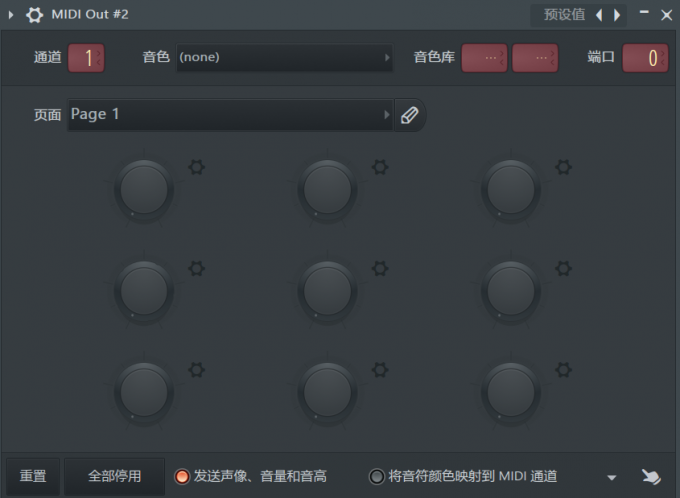
4、测试映射
配置映射完成后,可以在MIDI键盘上按下已映射的按钮或推子,并观察FL Studio中的响应。
通过将MIDI键盘与FL Studio连接并映射控制器,可以获得更直观、实时的音乐制作体验。这使得调整各种音色和效果变得更加便捷。随着我们编曲熟练程度提高,还可以探索更高级的映射技巧,从而满足音乐制作需求。
三、FL Studio键盘映射有什么具体作用
上面介绍了FL Studio接入键盘的操作步骤,下面给大家简要介绍FL Studio键盘映射有什么具体作用。
1、定制快捷键:我们可以将特定的键映射为常用的操作,比如编写特定的音符或乐谱、复制粘贴等,从而提高工作效率。
2、提供无障碍功能:对于一些需要特殊键位配置的用户(如残疾人士),键盘映射可以提供更容易的编曲和操作方式。
3、模拟其他设备:可以将键盘映射为模拟其他设备,比如鼠标、控制器等,从而进行特定任务或应用程序的控制。
以上就是关于FL Studio接入MIDI键盘,键盘的按钮或推子如何映射到软件上的具体内容,更多软件详情大家可以访问FL Studio中文网站。
展开阅读全文
︾